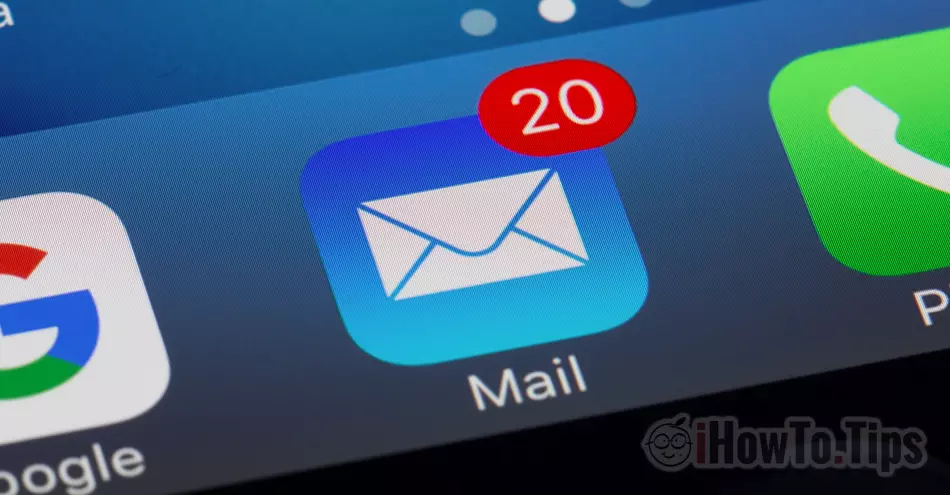En este tutorial verás cómo configurar dominios de correo electrónico personalizados en iCloud Correo , cuales son las limitaciones de este servicio Custom Email Domain in iCloud+ y qué contraseña debe usar cada dirección de correo electrónico creada en iCloud Correo.
A partir de junio de 2021, Apple entrar al servicio iCloud+ para usuarios con abonamente iCloud. El nuevo servicio viene con varias opciones nuevas, entre ellas Private Relay, Hide My Mail si Custom Email Domains. Este último servicio permite a los suscriptores iCloud+ para agregar un dominio de correo electrónico personalizado en iCloud Correo. Dominio de correo electrónico que puede compartir con miembros de la familia y que puede crear hasta 3 direcciones de correo electrónico para cada usuario en el grupo familiar.
Índice del contenido
Características y limitaciones Dominio de correo electrónico personalizado / dominios de correo electrónico personalizados en iCloud Correo
Antes de ver cómo configurar dominios de correo electrónico personalizados en iCloud Mail, debes saber que existen algunas limitaciones.
1. Puedes agregar hasta 5 dominios de internet usar para el correo electrónico. Los dominios de correo electrónico personalizados pueden ser utilizados solo por el organizador o junto con miembros de la familia (usuarios en el grupo Familia). Esto significa que cada miembro de la familia puede tener hasta tres direcciones de correo electrónico en cada dominio personalizado agregado. El límite de la Familia es de cinco miembros más el organizador.
2. Direcciones de correo electrónico agregadas al dominio personalizado no pueden tener contraseñas diferentes. En el escenario donde agrega el dominio de correo electrónico personalizado example.com in iCloud Mail, y en él creas las direcciones de correo electrónico: [email protected] si [email protected], para ambas cuentas la contraseña de acceso será la misma desde Apple identificación. Tendrán una bandeja de entrada común iCloud Correo. Sin embargo, podemos elegir desde qué dirección queremos enviar los mensajes de correo electrónico.
3. Cuando agrega una dirección de correo electrónico en un dominio personalizado para miembros de la familia, cada uno iniciará sesión con su propia contraseña iCloud / Apple ID. Aún sin posibilidad de cambio de contraseña en la dirección de correo personalizada.
4. Las nuevas direcciones de correo electrónico creadas en dominios personalizados podrán usarse para FaceTime, Messages, Calendar y el resto de los servicios Apple.
5. Las nuevas direcciones de correo electrónico creadas en el dominio personalizado en iCloud El correo se puede agregar a clientes/aplicaciones de correo electrónico como: Microsoft Outlook, Windows Correo, Mozilla Thunderbird y otros.
6. No será posible configurar firma separada para cada dirección de correo electrónico.
7. Si te estás preguntando cuánto espacio de almacenamiento tiene disponible para cada dirección de correo electrónico agregada iCloud Correo, todo lo que tiene que hacer es ver cuánto espacio de almacenamiento todavía tiene disponible en su cuenta iCloud+. Ese es el almacenamiento compartido utilizado por Photos, iCloud Drive, iCloud Mail y otras aplicaciones Apple o de terceros, que tengan acceso a iCloud Storage.
Tan Dominio de correo electrónico personalizado o dominios de correo electrónico personalizados en iCloud El correo no debe verse como un servicio de alojamiento de correo electrónico proporcionado por Apple suscriptores iCloud+. El dominio de correo electrónico personalizado es más un servicio alias email a través del cual los usuarios pueden agregar sus propios dominios de Internet para recibir y enviar mensajes de correo electrónico. Todo muy relacionado con Apple ID.
No se recomienda utilizar este servicio para un dominio de Internet en el que ya haya creado direcciones de correo electrónico para varios usuarios. No podrán tener sus propias contraseñas de cuenta. iCloud Correo. Excepto en caso de que tengas iCloud+ cu Family Sharing y todos los usuarios están en este grupo.
Cómo configurar dominios de correo electrónico personalizados en iCloud Correo
1. Abrir en el navegador iCloud. Com /settings E ir a Custom Email Domain → Manage.
2. Usted elige si el nuevo dominio que agrega para el correo electrónico puede ser utilizado solo por usted o por miembros de su familia.

Dado que es un dominio de Internet muy personal, elegí "Only You” para este tutorial.
3. En el siguiente paso, ingresamos el dominio que queremos usar con iCloud Correo. laurentiu.eu, en mi caso.

4. Agregamos la dirección de correo electrónico que queremos usar en el dominio agregado. Aquí tenemos que tener un poco de cuidado. Si ya tenemos una cuenta de correo electrónico en el dominio agregado, ingrese la dirección de correo electrónico existente. “Add email address”.

Si aún no ha creado una dirección de correo electrónico en el dominio, elija "No email address".
5. En el siguiente paso, deberá confirmar la dirección de correo electrónico agregada en iCloud Correo. Si la dirección ya se usa en otro servicio de alojamiento de correo electrónico, vaya a su cuenta de correo electrónico y copie el código de verificación. Haz la validación en iCloud Correo.

6. Si para el dominio añadido tienes Cloudllamarada ca administrador de DNS, entonces es mejor abrir otra pestaña en el navegador e iniciar sesión en la cuenta Cloudllamarada. Vuelve a la pestaña en la que configuras el dominio de correo personalizado en iCloud Mail, luego haga clic en "Continuar" de “Finish setting up the domain“.
Las nuevas zonas DNS para correo electrónico se actualizarán en Cloudllamarada.

si no usas Cloudbengala, ve al gerente DNS del dominio agregado en iCloud Correo y establecer las nuevas coordenadas allí MX, TXT si CNAME (por DKIM).
Después de este paso, su dirección de correo electrónico ya no estará disponible en el servidor anterior. Los mensajes antiguos permanecerán allí, pero ya no estarán accesibles. Los nuevos mensajes recibidos entrarán en iCloud Correo.

A continuación, podemos elegir que la dirección recién creada se use como la dirección predeterminada para enviar mensajes desde iCloud Mail y al mismo tiempo este puede ser utilizado como Apple ID.
De esta manera, los dominios de correo electrónico personalizados se agregan y configuran en iCloud Correo.
Dominios de correo electrónico personalizados en iCloud El correo no afecta a los sitios web existentes en estos dominios. Como sabemos, el servidor de correo electrónico no tiene por qué ser necesariamente el mismo que el servidor de alojamiento del sitio web. Esto ni siquiera está indicado.